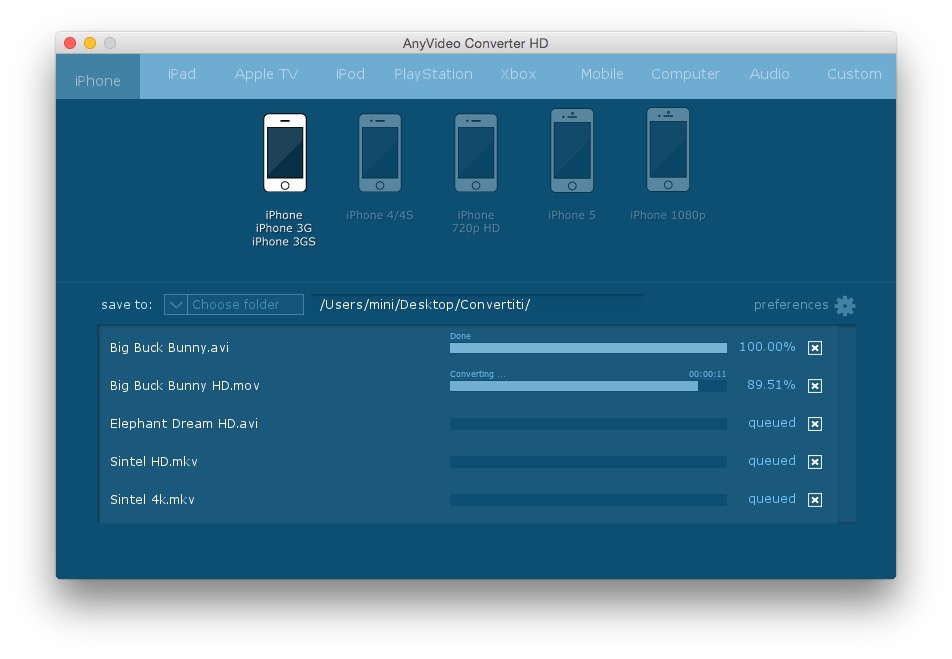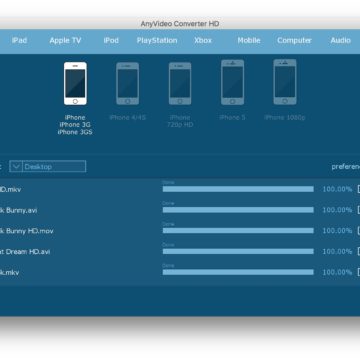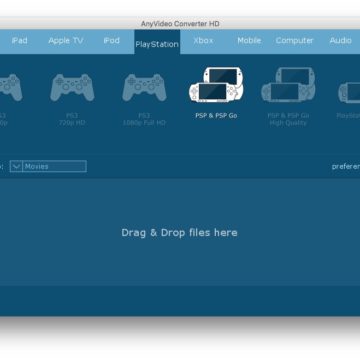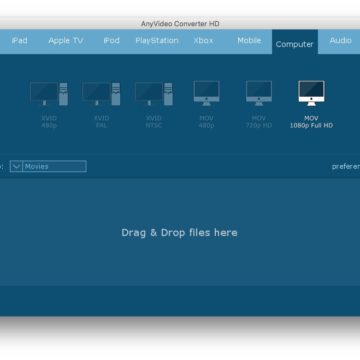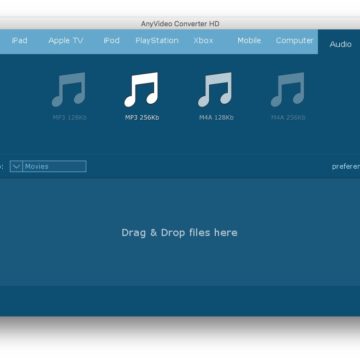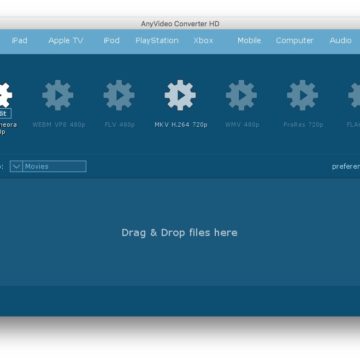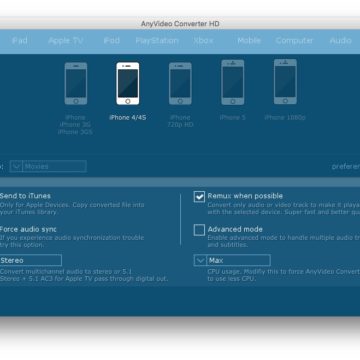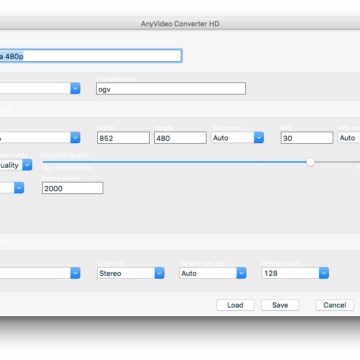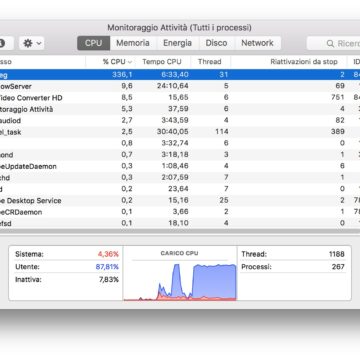Avete pensato di scaricare un video da internet e vorreste vederlo sulla TV di casa tramite iTunes e la nuova Apple TV, oppure portarvelo sempre dietro sull’iPhone: se pensate anche solo per un secondo di utilizzare QuickTime per la conversione del video in un formato più digeribile dell’originale state sbagliando di grosso.
Il famoso player di Apple è un ottimo compagno di visioni quando i file sono a norma, negli altri casi fidatevi, per tempo e mal di testa è molto meglio guardare altrove. In rete trovate diverse risorse del genere, alcune a pagamento e altre gratuite, ma a noi è piaciuta subito AnyVideo Converter, un po’ per l’interfaccia amichevole e veloce che, di fatto, manca alle alternative free e un po’ perché ci piace pensare che per un compito così banale ma fondamentale ci sia un po’ di italianità.
E il successo dell’App, con più di 220.000 scaricamenti dalla sua uscita, cementa questa scelta anche al di la del parere personale del vostro redattore di quartiere.
L’anima open di AnyVideo Converter
C’era un volta FFMpeg, il “motore” di conversione opensource alla base di molte applicazioni del genere: c’era una volta, tanto tempo fa, una App ufficiale persasi poi nei luoghi più bui di internet, laddove utenti con tanto, troppo tempo a disposizione amano perdersi in settaggi disperati alla ricerca del frame mancante, o del punto percentuale guadagnato a fronte di giorni e giorni di prove sullo stesso file.
Chi scrive queste righe invece ama molto guardare i film, ridere nei video di amici e familiari tanto sull’AppleTV quanto sull’iPod, archiviarli sull’iPhone oppure pubblicarli su internet.
AnyVideo Converter fa tutto questo, lo fa in due, dico due, passaggi e un po’ di tempo di attesa.
L’interfaccia è molto semplice e, verrebbe da dire, a protata di qualsiasi utente, eccezion fatta forse per i set più estremi, laddove l’App è abbastanza elastica da operare anche in modo professionale qualora lo si richieda. Per il resto il funzionamento è molto semplice: una volta aperta l’App scegliete l’hardware di destinazione (computer, smartphone, smart TV, set-top-box, consolle più le varie diramazioni), trascinate il video nella parte sensibile in basso e andatevi a prendere un caffè. Al ritorno il file convertito sarà nella cartella di destinazione (tipicamente la cartella Filmati dell’utente, ma la scelta è personalizzabile) e non vi resta che provvedere al passaggio nella destinazione designata. Per quanto riguarda iTunes, l’App è anche in grado di aggiungere direttamente il file nella libreria.
Muscoli
Non nascondiamo che il tempo di conversione dipende molto dal computer che si utilizza, ma a noi è sembrato che la fase di ottimizzazione dei processi sia stata ben sviluppata con tempi più che accettabili. Abbiamo eseguito dei test per valutare le caratteristiche utilizzando dei file video gratuiti facilmente reperibili in rete, in modo che i lettori possano fare ogniuno le proprie valutazioni: Big Buck Bunny in formato HD e FullHD, Elephant Dream in formato FullHD e Sintel sia in FullHD che addirittura in 4K, tutti convertiti utilizzando un MacBook Pro con processore Intel i5 a 2,4 e 8 GB di RAM. Abbiamo scelto come set il primo, l’iPhone 3G/3GS, comune a tutti. Interessante notare che per la conversione di un video da 4K a 0,3K di circa 10 minuti l’App abbia impiegato meno di 11 minuti. Ovviamente il processo di conversione e ricampionamento ha impegnato il processore a circa il 90% della potenza di calcolo.
Ovviamente l’App non converte solo video in MP4 ma tratta anche formati ben più complessi: nei set audio e Costum troviamo la conversione standard verso MP3 e AAC (M4A, entrambi a 128 o 256 Kbit) oppure anche verso formati come MKV (molto apprezzato per la possibilità di includere audio multitraccia), FLV (poco utilizzato ma utile in ambito sviluppo), OGG (un formato audio Opensource), WebM, WMV, ProRes e Flac.
Se una pecca dobbiamo trovare è che ci piacerebbe maggiore elasticità nell’utilizzo dei preset, che pur presenti e completi, non permettono la modifica (se non in quelli costum). Nel nostro caso alcuni parametri ci sembravano un po’ generosi e avremmo preferito abbassarli un po’ testare i risultati, ma si tratta comunque di richieste abbastanza verticali e inusuali per chi utilizza App come questa.
AnyVideo Converter è in vendita a 5,99€ su Mac App Store con una valutazione di cinque stelle (a certificare la bontà del lavoro svolto dagli sviluppatori di Vivica, azienda di Marostica responsabile del progetto.
Per chi volesse approfondire l’argomento video e riproduzione da salotto raccomandiamo “Il Mac secondo me”, il libro elettronico disponibile per iBooks Store oppure Amazon Kindle Store scritto da Matteo Discardi, autore di questa recensione.
[usrlist Design:4 Facilità-d’uso:4.5 Prestazioni:4 Qualità/Prezzo:4]
Pro: Semplice, intuitiva e versatile
Contro: Manca la possibilità di editare i set
Prezzo: 5,99 Euro